TSM FastBack Base 安装配置快速指南Word下载.docx
《TSM FastBack Base 安装配置快速指南Word下载.docx》由会员分享,可在线阅读,更多相关《TSM FastBack Base 安装配置快速指南Word下载.docx(39页珍藏版)》请在冰豆网上搜索。
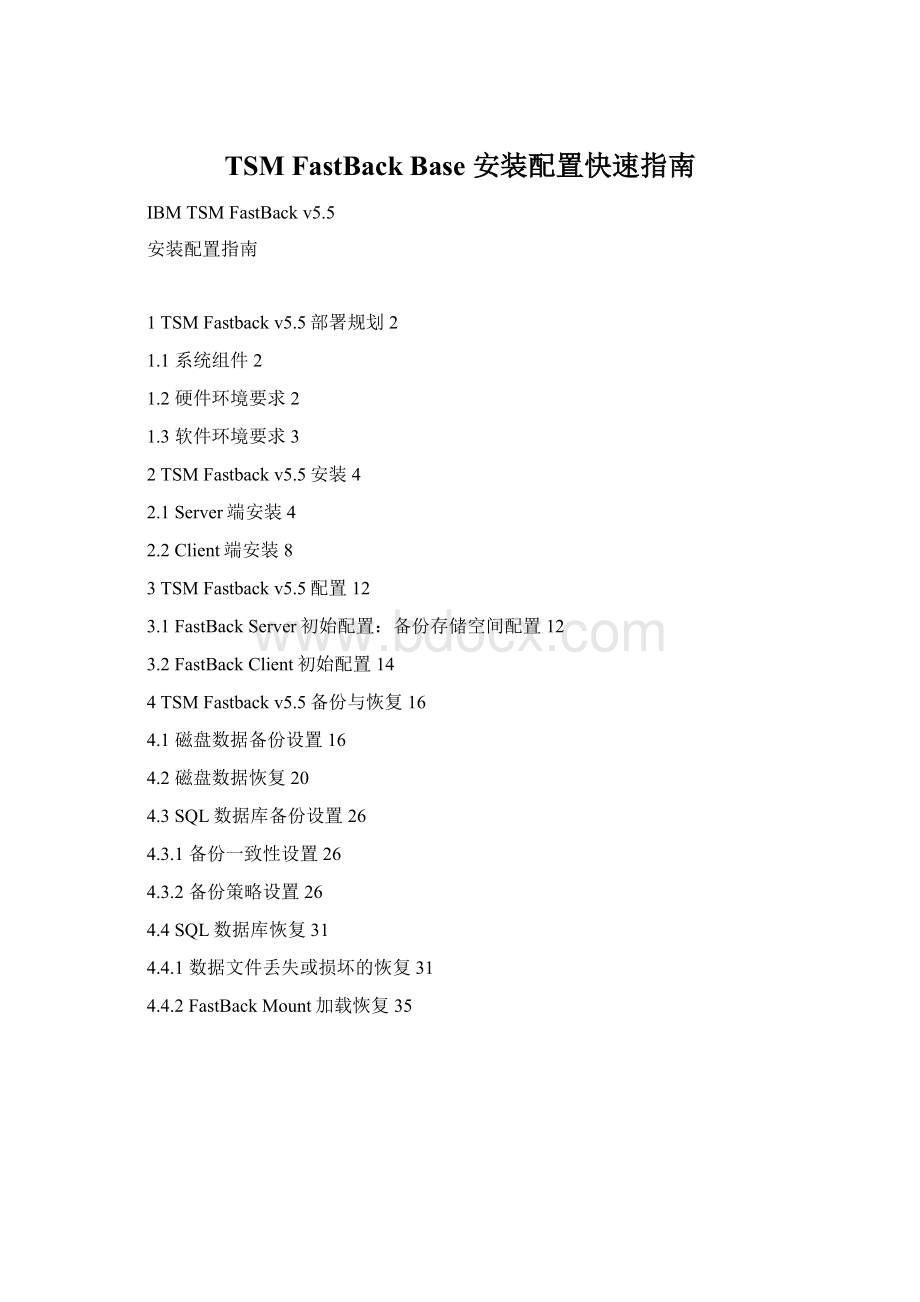
4TSMFastbackv5.5备份与恢复16
4.1磁盘数据备份设置16
4.2磁盘数据恢复20
4.3SQL数据库备份设置26
4.3.1备份一致性设置26
4.3.2备份策略设置26
4.4SQL数据库恢复31
4.4.1数据文件丢失或损坏的恢复31
4.4.2FastBackMount加载恢复35
1TSMFastbackv5.5部署规划
1.1系统组件
IBMTSMFastback部署主要分为服务器端和客户端软件,FastbackServer存放、管理备份数据和提供数据恢复,通常建议单独配置一台PC服务器,部署服务器端软件,FastbackServer服务器需要足够的存储空间,通常是外接磁盘阵列。
FastbackClient是需要备份数据的计算机,部署客户端软件。
FastbackServer与FastbackClient之间需有局域网络连接。
1.2硬件环境要求
TSMFastbackServer硬件要求:
3GHzIntelPentium芯片或兼容产品,2GB内存,500MB硬盘空间(仅指软件安装所需空间,不包含备份数据存储空间),局域网连接,至少一块空闲的物理硬盘(用作备份数据存储空间,大小视备份数据量而定)。
TSMFastbackClient硬件要求:
733MHzIntelPentium芯片或兼容产品,512MB内存,200MB硬盘空间,局域网连接。
1.3软件环境要求
TSMFastbackServer软件要求:
操作系统为Windows2003SP1或WindowsXPSP1,启动分区和系统分区必须是NTFS系统。
服务器必须位于一个Windows域中。
TSMFastbackClient软件要求:
操作系统为Windows2003SP1或WindowsXPSP1或Windows2000SP3。
建议服务器和客户端均属于同一个Windows域(Domain)。
2TSMFastbackv5.5安装
2.1Server端安装
启动安装程序:
接受协议许可:
选择安装路径:
选择安装服务器端软件:
安装虚拟卷驱动程序:
完成安装,重新启动计算机:
2.2Client端安装
选择安装备份客户端:
输入FastbackServer的IP地址或者机器名:
安装完成,重新启动计算机:
3TSMFastbackv5.5配置
备份存储空间配置
在“开始”菜单中,启动“FastBackManager”,进入登录界面,管理员用户名为admin,初始密码为admin123:
第一次启动fastback,系统会自动要求配置备份数据存储空间:
选中计划用来做备份数据存储空间的硬盘:
注意:
该硬盘要求是一块空的物理硬盘,需配置为静态硬盘,且不能用来做其它用途。
配置完成后,刷新程序(Crtl+F5),在存储池列表中可以看到。
当装好系统时不需要将服务端的第二块硬盘划分为主分区,它在存储池中会自动转化为需要的格式。
存储池在服务端的显示形式必须为REP_XXX格式才为正确。
如下图所示:
3.2FastBackClient初始配置
在“开始”菜单中,启动“FastBackClientConfigurator”,在配置界面中填入fastBackServer的IP地址或机器名:
客户端软件需要重新启动:
完成配置
4TSMFastbackv5.5备份与恢复
3.3磁盘数据备份设置
在FastBackManager界面中,右键点击“ClientGroups”,选择创建新的客户端群组
在右边的列表中选中需要备份的客户机硬盘,在ClientGroupName框中,填入组名,点击“Apply”按钮
右键点击“Policies”,选择创建新的策略
在列出的ClientGroup列表中,选中需要设置备份策略的Group(DiskBack),点击“Add”按钮
在自动日程表设置界面中,JobType可选择完全备份(每次均为完全备份)或增量备份(第一次为完全备份,后续为增量备份)。
若希望提供持续数据保护(CDP),则选中EnableCDP框。
(注意:
CDP保护不支持动态硬盘如RAID5、磁盘镜像等)
可选择每日定时备份或每隔数小时备份两种日程安排。
相应填入每日备份的时间或间隔的小时数,并选择希望每周几运行备份操作。
若选择CDP保护,将会消耗更多的计算机以及网络资源。
建议每隔一小时运行一次备份作业。
不建议对系统盘(C盘)进行CDP。
完成设定后,点击“Add”按钮,将设定的日程表添加到右边列表
在Summary界面中检查设置是否正确,并设定该备份操作的优先级,最后点击“Finish”按钮,完成设置。
新的备份策略显示在列表中:
3.4磁盘数据恢复
当磁盘上的数据发生损坏或丢失时,可以在服务器端通过TSMFastBack进行恢复,利用CDP保护,可以选择恢复到故障发生前的最近时刻,从而最大限度地减少数据损失。
操作方法如下:
已被保护的硬盘为F盘,内容如下:
删除掉所有数据:
在FastBackManager中,点击“SnapshotMonitor”选项卡,可以看到对F盘已进行的历史备份记录。
选定某个希望恢复的时刻,在表项上右键点击,依次选择“restore”,“SnapshotVolumeRestore”,可将磁盘恢复到指定的时刻。
在弹出的对话框中选择要恢复的计算机和硬盘。
随后的对话框均选择“确定”,备份操作即开始运行。
可以看到该进程的状态
经过一定时间后,恢复进程完成
此时打开被恢复的硬盘,则可以看到数据已经被恢复,且是选定的时刻。
若希望恢复到最近的时刻,在表项上右键点击,依次选择“restore”,“CDPVolumeRestore”。
随后的对话框中选择要恢复的计算机和硬盘,接着弹出的CDP选择框中,可以通过拖动游标或直接在最下面的时间框中填入希望恢复到的时刻,若数字显示为黑色,表示可以进行恢复,若为红色,表示选择的时刻无法恢复。
在坐标轴上有多个蓝色的线条,表示这一时刻的数据经过了一致性验证,在它之后的时刻不能保证其数据一致性。
选定时刻后,点击“Restore”按钮,在随后的对话框均选择“确定”,备份操作即开始运行。
恢复完成后,打开F盘,可以看到数据已经恢复到指定的时刻。
注意最新的文件是TheNeweatFile.txt。
3.5SQL数据库备份设置
3.5.1备份一致性设置
TSMFastBack主要提供3种备份一致性方法:
1、ApplicationQuiescing:
只支持SQL和Exchange,在某些情况下,数据库或邮件系统可能会有短暂的停顿(数秒至数分钟)。
2、VSSFlush:
由Windows2003系统提供的功能,特定版本的数据库或邮件系统可支持(如SQLServer2005或Exchange2007)。
3、Scripts:
通过在备份操作前后执行定制脚本来执行一致性验证,可以支持各种数据库和邮件系统。
本示例采用ApplicationQuiescing方法。
其它设置请参阅随机文档。
在FastbackManager界面中,选中“一般设置”,在右边区域中选择“Application”选项卡,选中“ApplicationQuiescing”,点击“Apply”按钮。
3.5.2备份策略设置
在右边的列表中选中需要备份的SQL数据库,在ClientGroupName框中,填入组名,点击“Apply”按钮
右键点击“JobSchedules”,选择创建新的日程表
点击“Adcanced”按钮,进入高级选项,高级选项中可以给定该日程表启动的时间和结束的时间,做好定制后,点击“ok”按钮,再点击“Apply”按钮,完成日程表定制
在列出的ClientGroup列表中,选中需要设置备份策略的Group(SQLServer),点击“Add”按钮
在列出的JobSchedules列表中,选中需要设置策略的Schedules(SQL),点击“Add”按钮
3.6SQL数据库恢复
3.6.1数据文件丢失或损坏的恢复
若数据库软件可正常运行,由于数据文件的损坏或丢失导致数据库无法加载,可利用TSMFasfBack的SnapShot进行恢复,恢复方法与第三节的磁盘数据恢复方法相同。
本恢复步骤适合于SQL数据文件和日志文件等位于单独的一块硬盘。
将Test库的数据文件和日志文件删除,模拟事故发生。
进入企业管理器,打开数据库可以看到Test库无法打开,状态置疑。
停止SQL数据库进程
在TSMFastBackManager界面中,选定某个希望恢复的时刻,在表项上右键点击,依次选择“restore”,“SnapshotVolumeRestore”,可将磁盘恢复到指定的时刻。
选择要恢复的计算机和数据文件所在的磁盘,点击“Apply”
恢复进程开始运行,且系统弹出对话框,提示数据库系统有所变化
恢复完成后,到数据库服务器,启动数据库服务
通过企业管理器,可以看到Test库的状态已经正常
可以看到Test库的用户表NameList
数据库顺利恢复。
3.6.2FastBackMount加载恢复
前一种利用卷的snapshot映象恢复方法,在数据完全写入目标硬盘之前,该硬盘数据是只读的,数据库也就无法正常运行。
如果用户需要在数据恢复过程即可进行数据写入,或者需要很快地在另一台备用服务器上恢复原数据库,则可以利用FastBackMount和InstantRestore功能进行快速恢复。
该恢复方法是在客户端执行的。
在客户端计算机系统中,点击系统托盘的FastBackMount图标,启动FastBackMount:
目前选择存储池框中,没有可供使用的存储池。
在下拉列表中选择“BrowseforFolder”,依次展开整个网络、域或工作组、FastBackServer计算机,选中XS_REP_xxxxx目录,点击ok按钮。
在弹出的登录对话框中输入FastBackServer的管理员用户名和密码,注意:
用户名要以“Server计算机名\用户名”的形式输入。
现在,可以看到该存储池以及可供选择的备份映象了。
选择需要恢复的备份映象。
点击“Restore”按钮。
在弹出的对话框中选择希望恢复的硬盘盘符,注意:
该硬盘的数据将全部被覆盖!
如果该计算机上的TSmFastBackClient仍在运行,请关闭它
FastBackMount开始进行硬盘数据的恢复。
在恢复过程中即可看到硬盘的数据已经可以被访问了,包括写入数据。
后续SQL数据库的加载与上一节相同。
备注:
该恢复方式同样适用与硬盘上文件的恢复。